So erstellen Sie Ihren eigenen Server zu Hause für das Webhosting
Veröffentlicht: 2022-05-04Mirza Mussawer
Das Erstellen einer eigenen Website ist eine aufregende Erfahrung. Sie lernen zahlreiche Softwaretechnologien und Frameworks wie Mongo DB, Express.js, Angular, React und Node kennen. Wenn Sie es auf einem Heimserver hosten möchten, sollten Sie wissen, wie Sie zu Hause einen eigenen Server für das Webhosting erstellen. Und dieser Beitrag wird Ihnen alles geben, was Sie brauchen, um dies ohne Störungen zu ermöglichen.
Inhaltsverzeichnis
- 1. Prozessor
- 2. Grafikkarte
- 3. Arbeitsspeicher
- 4. Festplatte oder SSD
- 5. Hauptplatine
- 6. Betriebssystem
- Alternative: Raspberry Pi 3
- 1. Installieren des WAMP-Stacks
- 2. Einrichten von MySQL- und HTML-Dateien
- 3. Freischalten des öffentlichen Zugangs für die Website
- 4. Festlegen eines Domänennamens
- 1. Installieren des LAMP-Stacks
- 2. PHP testen
- 3. Testen von MySQL
- 4. Installation von phpMyAdmin
- 5. DNS-Konfiguration
- 6. Konfiguration des Apache-Servers
- Unsere erste Wahl für das Hosting von Blogs
- Wie richte ich einen Heimserver ein?
- Wie viel kostet es, einen Server zu Hause zu bauen?
- Verbrauchen Server viel Strom?
- Wie viel kostet es, einen Server rund um die Uhr zu betreiben?
- Wie groß sollte mein Server sein?
- Was kostet ein Server?
So erstellen Sie einen Heimserver: Was Sie brauchen
Das Erlernen der Erstellung eines Servers (zu Hause) beginnt mit der Zusammenstellung der erforderlichen Software und Hardware. Im Folgenden finden Sie eine genaue und übersichtliche Liste dessen, was Sie zum Erstellen eines Heimservers benötigen.
1. Prozessor
Sie können sogar mit einem einfachen Core 2 Duo beginnen, um loszulegen. Wenn Sie jedoch mit einem hohen Verkehrsaufkommen (mehr als 1.000 Besucher) rechnen, wird empfohlen, sich für bessere Prozessoren zu entscheiden. Dies gibt ihm mehr Rechenleistung und senkt die Kosten für Upgrades.
Es wird empfohlen, sich für einen Webhosting-Server mittlerer Spezifikation für einen i-5 der 5. Generation oder höher zu entscheiden. Sie können mobile Prozessoren (mit einem m neben ihrer Modellnummer gekennzeichnet) auswählen, um den Stromverbrauch und die Wärmeabgabe zu reduzieren. Sie bieten jedoch nicht die gleiche Rechenleistung.
2. Grafikkarte
In den meisten Fällen benötigt ein Heimserver keine GPU. Es muss beachtet werden, dass Server GPUs verwenden, um grafikintensive Anwendungen zu unterstützen. Gängige Beispiele sind Gaming-Server und Photoshop-Anwendungen. Im Vergleich dazu wird Ihr Webserver zu Hause (in den meisten Fällen) relativ einfach sein und keine GPU benötigen.

Unsere erste Wahl für das Hosting von Blogs
62 % Rabatt auf das exklusive Angebot, das an der Kasse angewendet wird
Regelmäßig
6,95 $ /Monat
Ab
2,64 $ /Monat*
- Kostenlose 1-Jahres-Domainregistrierung für ausgewählte Pläne
- KOSTENLOSES SSL-Zertifikat
- Drag-and-Drop-Website-Builder
- Bereit für E-Commerce
- 1-Klick-WordPress-Installation

3. Arbeitsspeicher
Alles ab 1 GB ist ausreichend. Es stehen mehrere verschiedene Marken zur Auswahl, z. B. Seagate, Corsair, Kingston usw. Da der Server rund um die Uhr läuft, sollten Sie mehrere Low-Power-RAM-Sticks (gekennzeichnet mit einem L beim Modell) in Betracht ziehen, um den MHz-Abfall auszugleichen .
Die RAM-Kosten sind in den letzten Jahren deutlich gesunken und günstige Sticks ab 4 GB findet man problemlos. Ihr Server hat eine viel bessere Reaktionszeit bei gleichzeitigen Benutzern mit höherem RAM.
4. Festplatte oder SSD
Sie können diese alte 256-GB-Festplatte, die im Regal Staub sammelt, für den Anfang in Ihren Build stecken. Ihr Speicherplatz ist eines der letzten Dinge, um die Sie sich bei Ihrem Heimserver kümmern müssen. Es enthält die allgemeinen Dateien, den Quellcode für Ihre Website, das Betriebssystem und die Webserverkonfigurationen.
Die Entscheidung für SSD bietet zahlreiche Vorteile, wie z. B. schnellere Lese-/Schreibvorgänge, Suchvorgänge und eine verbesserte Gesamtleistung.
5. Hauptplatine
Ein Server braucht wirklich ein ziemlich einfaches Motherboard, um loszulegen. Was wirklich zählt, ist, dass Sie sicherstellen, dass es keine Engpässe gibt. Beispielsweise haben Sie möglicherweise einen DDR4-2133-MHz-RAM installiert, aber Ihr Motherboard-Steckplatz unterstützt möglicherweise nur einen DDR3-1866-MHz-RAM bei max.

Dasselbe gilt für Ihren Prozessor, wo die Dinge komplizierter werden. Einige Prozessoren können aufgrund von Unterschieden in ihrer Chipgröße und Pins möglicherweise nicht in denselben Steckplatz gesteckt werden. Sie sollten auch wissen, wie Sie einen Server (zu Hause) selbst bauen, indem Sie alle Teile zusammenbauen.
6. Betriebssystem
Die beliebtesten Betriebssysteme sind Ubuntu und Windows. 67 Prozent der Server verwenden Linux, da es zuverlässig, stabil und Open Source ist. Dies bedeutet weniger Betriebskosten, die durch lizenzierte Software entstehen.
Für Hausbesitzer gibt es 2 Stacks: WAMP und LAMP. Das AMP in beiden steht für Apache Server, MySQL Relational Database und die Programmiersprache PHP. Das W und L stehen jeweils für Windows und Linux.
Alternative: Raspberry Pi 3
Raspberry Pi ist eine Reihe von Mini-Computerplatinen, die mit integrierten Ressourcen auf einer einzigen Platine ausgestattet sind. Der Raspberry Pi 3 kommt mit einem 4× ARM Cortex-A53, 1,2 GHz Prozessor, 900 MHz 1 GB LPDDR2 RAM und allem anderen außer einem Speicher.
Es verfügt über 4x USB-Anschlüsse zur Unterstützung externer Speicher, was es sehr vielseitig macht. RAM lässt sich nicht aufrüsten, es gibt aber mehrere Versionen mit bis zu 4 GB RAM. Und alles beginnt bei nur 35 $, was es zu einer sehr vernünftigen Wahl für den Anfang macht. Es erleichtert auch den gesamten Prozess der Erstellung Ihres eigenen Heimservers.
Das könnte Ihnen auch gefallen:
- Beste Webhoster
So erstellen Sie Ihren eigenen Server zu Hause für das Webhosting
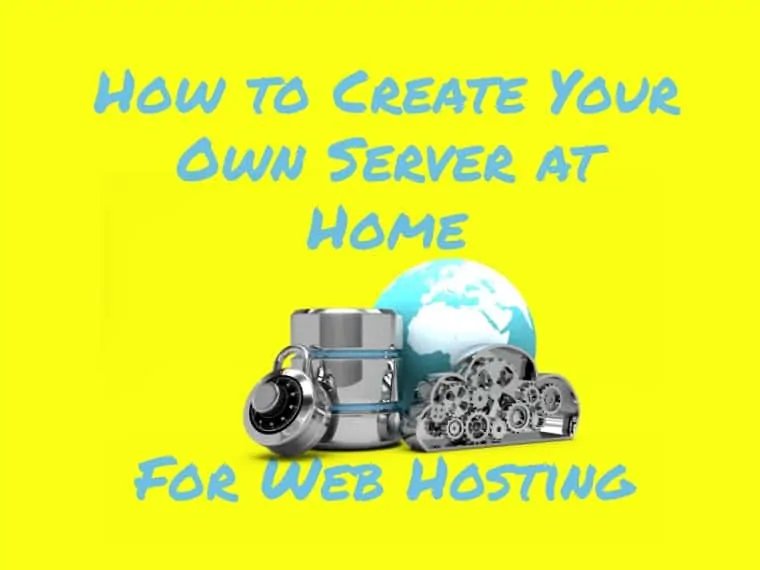
Zu lernen, wie man zu Hause einen eigenen Server für das Webhosting erstellt, ist tatsächlich einfacher als Sie denken. Jeder denkt, dass viel Codierung in den komplexen Prozess involviert ist, was ungenau ist. Mit dieser Anleitung ist es ziemlich einfach, zu Hause einen Webserver zu erstellen. Wir werden in diesem Tutorial sowohl Windows- als auch Linux-Serverinstallationen behandeln, Sie können also gerne beide verwenden.
So hosten Sie eine Website auf dem Apache-Server in Windows
- WAMP-Stack installieren
- Einrichten von MySQL- und HTML-Dateien
- Freischalten des öffentlichen Zugangs für die Website
- Festlegen eines Domänennamens
1. Installieren des WAMP-Stacks
Sie können WAMPServer installieren, um mit der Erstellung Ihres eigenen Servers zu Hause für das Webhosting zu beginnen. Ihr Computer verwendet standardmäßig 80 für die Internetkommunikation und wird möglicherweise von Skype oder einer anderen Software verwendet. Sie können Skype auf Port 443 unter Einstellungen > Tools > Optionen einstellen.
Nach Abschluss der Installation steht ein Standardverzeichnis (c:\wamp\www) zur Verfügung. Darin können Sie weitere Unterverzeichnisse anlegen und dort Ihre HTML- und PHP-Dateien hinzufügen. Geben Sie die Localhost-URL (http://localhost) ein und Sie werden zum WampServer-Dashboard weitergeleitet.
2. Einrichten von MySQL- und HTML-Dateien
Erstellen Sie testweise eine neue PHP-Datei, indem Sie vom WampServer aus auf das www-Verzeichnis zugreifen. Nennen Sie es Website-Test und geben Sie ein einfaches HTML-Tag ein. Sie können die Einstellungen und Details der PHP-Installation auch über den Link http://localhost/info.php überprüfen. Sie können über das phpMyAdmin-Dashboard auf die Datenbanken zugreifen.
3. Freischalten des öffentlichen Zugangs für die Website
Sie müssen die Standardeinstellungen des Apache-Servers ändern. Sie sind aus Sicherheitsgründen so konfiguriert, dass eingehende HTTP-Verbindungen blockiert werden. Greifen Sie über das WampServer-Dashboard auf die Datei httpd.conf zu, wählen Sie Apache und dann die Datei selbst aus. Dort finden Sie die Zeilen:
Auftrag verweigern, zulassen
Abgelehnt von allen
Ändern Sie diese Zeilen in:
Bestellung zulassen, verweigern
Von allen zulassen
Starten Sie den WampServer neu, indem Sie im Menü die Option „Alle Dienste neu starten“ auswählen. Dies ist wichtig, damit die Einstellungen voll wirksam werden.
Wenn Sie eine statische IP-Adresse festlegen und die Portweiterleitung konfigurieren müssen, ist dieser Teil ebenfalls einfach. Öffnen Sie die Eingabeaufforderung aus dem Startmenü und geben Sie ipconfig/all ein. Dadurch erhalten Sie die Werte für IP-Adresse, Subnetzmaske, Standard-Gateway und DNS-Server.
Öffnen Sie Systemsteuerung > Netzwerk und Internet > Netzwerk- und Freigabecenter > Adaptereinstellungen ändern > LAN-Verbindung und klicken Sie auf Eigenschaften. Wählen Sie Internetprotokoll Version 4 (TCP/IPv4) und klicken Sie auf Eigenschaften. Geben Sie Ihre neue IP-Adresse in das Feld „Standard-Gateway-Nummer“ ein (z. B. 192.168.1.23). Geben Sie die anderen 3 Werte unverändert ein. Klicken Sie dann auf OK.
Die Portweiterleitung ist genauso einfach wie das Wissen, wie man einen Webserver erstellt. Öffnen Sie den Browser und geben Sie Ihr Standard-Gateway ein. Greifen Sie auf die Router-Oberfläche zu, indem Sie sich anmelden, und wählen Sie dann die Option „Anwendungen & Spiele“, dann „Erweitert“ und dann „Portweiterleitung/Port-Triggering“, „NAT/QoS“ oder etwas Ähnliches. Alle Router haben von nun an das gleiche Grundlayout und erfordern interne und externe Ports oder Start- und End-Ports. Wählen Sie die Protokolle aus und geben Sie die statische IP-Adresse ein, die Sie zuvor erstellt haben. Wenn es eine Option mit dem Namen enable gibt, stellen Sie sicher, dass Sie sie aktivieren.

4. Festlegen eines Domänennamens
Wir beginnen mit der Änderung einiger Dateien. Sie haben beispielsweise eine Domain namens hxxps://www.websitetest.com mit einigen Dateien im DNS mit der IP-Adresse 192.168.1.23. Wir beginnen mit der Änderung der Datei httpd.config aus dem WampServer-Dashboard und fügen einen virtuellen Host hinzu. Suchen Sie nach diesen Zeilen und kommentieren Sie sie aus:
#Virtuelle Hosts
Fügen Sie conf/extra/httpd-vhosts.conf hinzu
Jetzt erstellen Sie manuell eine Datei am Speicherort: C:\wamp\bin\apache\Apache-version\conf\extra\ (der Versionsteil enthält Ihre aktuelle Apache-Version). Öffnen Sie einen Texteditor wie Notepad und fügen Sie die folgenden Zeilen in das Dokument ein:
ServerAdmin [E-Mail-geschützt]
DocumentRoot „c:\wamp\www“
Servername mysite.local
Fehlerprotokoll „logs/websitetest.com.log“
CustomLog „logs/websitetest.com-access.log“ häufig
Wählen Sie im WampServer-Dashboard die Option „Alle Dienste neu starten“ und die Änderungen werden wirksam. Und jetzt wissen Sie, wie Sie Ihren eigenen Server zu Hause für das Webhosting unter Windows erstellen.
So erstellen Sie Ihren eigenen Webhosting-Server Linux
- LAMP-Stack installieren
- PHP testen
- Testen von MySQL
- Installation von phpMyAdmin
- DNS-Konfiguration
- Konfiguration des Apache-Servers
1. Installieren des LAMP-Stacks
Sie müssen den LAMP-Stack installieren, um mit dem Aufbau Ihres Webservers zu beginnen. Geben Sie im Terminal folgenden Befehl ein:
sudo apt install apache2 mysql-server php libapache2-mod-php7.0
Legen Sie ein Passwort für Ihren MySQL-Root-Benutzer fest. Damit Änderungen auf Apache wirksam werden, müssen Sie Folgendes eingeben:
sudo /etc/init.d/apache2 neu starten
2. PHP testen
Wenn Sie wissen, wie Sie Ihren eigenen Webhosting-Server unter Linux erstellen, müssen Sie ihn testen. Fügen Sie eine Test-PHP-Datei zu /var/www/html/ hinzu, das auch das Stammverzeichnis des WebServers ist. Nennen Sie es „Websitetest“. Geben Sie dies als nächstes in das Verzeichnis ein:
sudo echo „“ > /var/www/html/websitetest.php
Öffnen Sie den Browser und geben Sie http://localhost/websitetest.php ein. Dies sollte die PHP-Datei öffnen.
3. Testen von MySQL
Eingeben:
sudo-Dienst mysql-Status
Dies sollte den Ausführungsstatus zurückgeben. Sie können den Dienst neu starten, indem Sie Folgendes eingeben:
sudo-Dienst mysql neustarten
Stellen Sie außerdem sicher, dass die System- und MySQL-Bind-Adressen identisch sind. Eingeben:
cat /etc/hosts | grep localhost
Dies gibt mehrere Werte zurück, darunter die IP-Adresse. Überprüfen Sie es mit der MYSQL-Konfigurationsdatei, um sicherzustellen, dass sie gleich sind. Wenn sie nicht übereinstimmen, ändern Sie sie entsprechend.
4. Installation von phpMyAdmin
Eingeben:
sudo apt-get install phpMyAdmin
Dadurch wird phpMyAdmin installiert. Klicken Sie auf Ja, wenn Sie aufgefordert werden, eine Standarddatenbank für die exklusive Verwendung zu erstellen. Legen Sie den Benutzernamen und das Passwort fest und starten Sie den Apache-Server neu, damit die Änderungen wirksam werden. Sie können über http://localhost/phpmyadmin/ auf phpMyAdmin zugreifen.
5. DNS-Konfiguration
Sie können eine personalisierte Domain wie hxxp://www.websitetest.com festlegen. Ändern Sie die Apache-Einstellungen, um externe Anfragen aus dem Internet zuzulassen, indem Sie die DNS-Einstellungen ändern. Stellen Sie sicher, dass der Domainname über einen Datensatz verfügt, der auf eine IP-Adresse verweist. Die DNS-Einträge werden vom Dienstanbieter automatisch aktualisiert.
6. Konfiguration des Apache-Servers
Eingeben:
sudo a2dissite *Standard
Dadurch wird der virtuelle Apache-Host deaktiviert.
Eingeben:
cd /var/www/html
Dies führt zum Standardspeicherverzeichnis. Erstellen Sie einen neuen Ordner für die Website und ändern Sie den Domänennamen, indem Sie Folgendes eingeben:
sudo mkdir websitetest.com
Erstellen Sie 4 Unterordner innerhalb des gerade erstellten Ordners. Geben Sie die folgenden Befehle ein, um Weblogs, Dateien und Sicherungsordner zu erstellen:
sudo mkdir -p websitetest.com/logs
sudo mkdir -p websitetest.com/public_html
sudo mkdir -p websitetest.com/backups
Geben Sie den folgenden Befehl ein, um eine neue virtuelle Hostdatei zu starten:
sudo nano /etc/apache2/sites-available/ sudo mkdir -p.com.conf
In diesem Stadium hat der Domainname am Ende eine .conf. Verwenden Sie den unten bereitgestellten Code, um eine Konfiguration für den virtuellen Host zu erstellen. Ändern Sie den Domainnamen „websitetest“ mit dem gewünschten.
ServerAdmin [E-Mail-geschützt]
Server_Name websitetest.com
Server_Alias www. websitetest.com
Directory_Index index.html index.php (Ordner für gespeicherte Dateien)
Document_Root /var/www/html/ websitetest.com/public_html (enthält die HTML- oder PHP-Dateinamen)
LogLevel-Warnung
Custom_Log /var/www/html/ websitetest.com/log/access.log kombiniert
Speichern Sie die Änderungen und geben Sie Folgendes ein:
sudo a2ensite websitetest.com.conf
Dadurch wird der Neustart des Apache-Servers veranlasst. Starten Sie es neu, damit die Änderungen wirksam werden. Und jetzt wissen Sie, wie Sie zu Hause Ihren eigenen Server für das Webhosting unter Linux erstellen.

Unsere erste Wahl für das Hosting von Blogs
62 % Rabatt auf das exklusive Angebot, das an der Kasse angewendet wird
Regelmäßig
6,95 $ /Monat
Ab
2,64 $ /Monat*
- Kostenlose 1-Jahres-Domainregistrierung für ausgewählte Pläne
- KOSTENLOSES SSL-Zertifikat
- Drag-and-Drop-Website-Builder
- Bereit für E-Commerce
- 1-Klick-WordPress-Installation
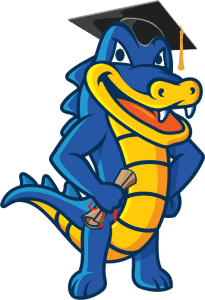
So erstellen Sie einen Webserver: Schlüsselmitnahmen
- Zu lernen, wie man zu Hause einen eigenen Server für das Webhosting erstellt, ist nicht so komplex, wie allgemein angenommen.
- Besorgen Sie sich die notwendige Hardware. Fühlen Sie sich frei, alte Teile zu recyceln. Wenn Sie recherchieren, wie Sie einen Webserver für reine Bildungszwecke erstellen können, reicht sogar jahrzehntealte Hardware aus.
- Raspberry Pi ist für die meisten Fälle eine wirklich gute Option. Sie können Server für zusätzliche Leistung stapeln.
- Zu verstehen, wie Sie Ihren eigenen Webhosting-Server unter Linux und Windows erstellen, ist nicht so unterschiedlich. Es folgt den gleichen Schritten, wenn auch mit kleinen Unterschieden.
- Stellen Sie sicher, dass Ihre Internetdienstanbieter (ISPs) Hosting-Aktivitäten zulassen.
- Denken Sie daran: Sie werden bei vielen Funktionen, die mit kostenpflichtigem Hosting einhergehen, Kompromisse eingehen. Wenn Ihr Server beliebter wird, sollten Sie eine Migration zu kostenpflichtigen Hosting-Diensten in Betracht ziehen. Sie beginnen bei nur 0,99 $ und können alles erheblich rationalisieren. Sie können jedoch auch mit Ihren eigenen Servern viel erreichen, solange Sie sie ordnungsgemäß warten.
Häufig gestellte Fragen
Das Erstellen eines Servers (zu Hause) kostet Sie fast nichts, wenn Sie alte Komponenten wiederverwenden. Die Kosten sind direkt proportional zu den Kosten für Hardware und Webhosting. Sie können sich www.000webhost.com, infinityfree.net und sites.google.com ansehen, um sich ein Bild davon zu machen.
Zum Thema passende Artikel:
- Bestes dediziertes Server-Hosting
- Webhosting-Bewertungen für kleine Unternehmen
